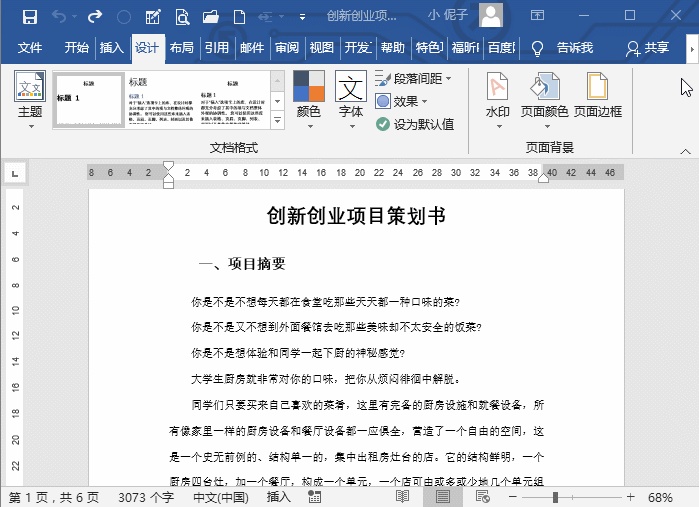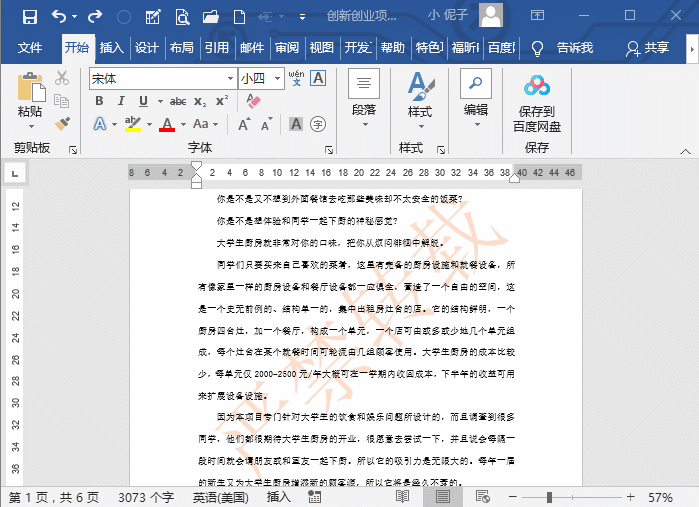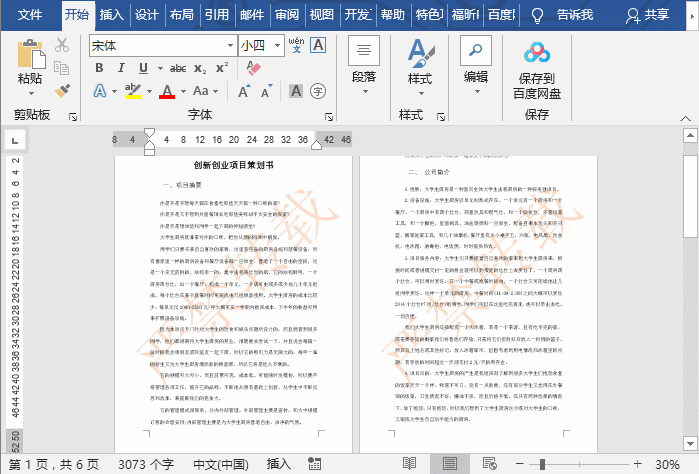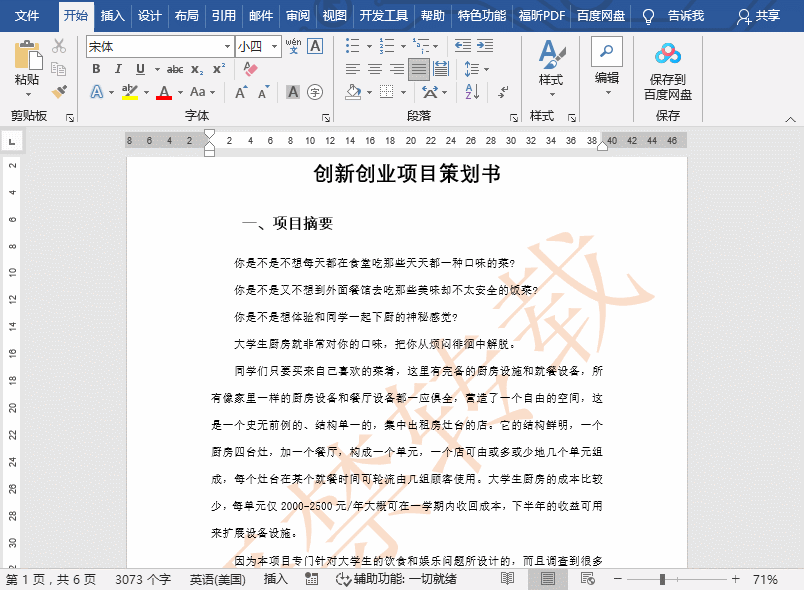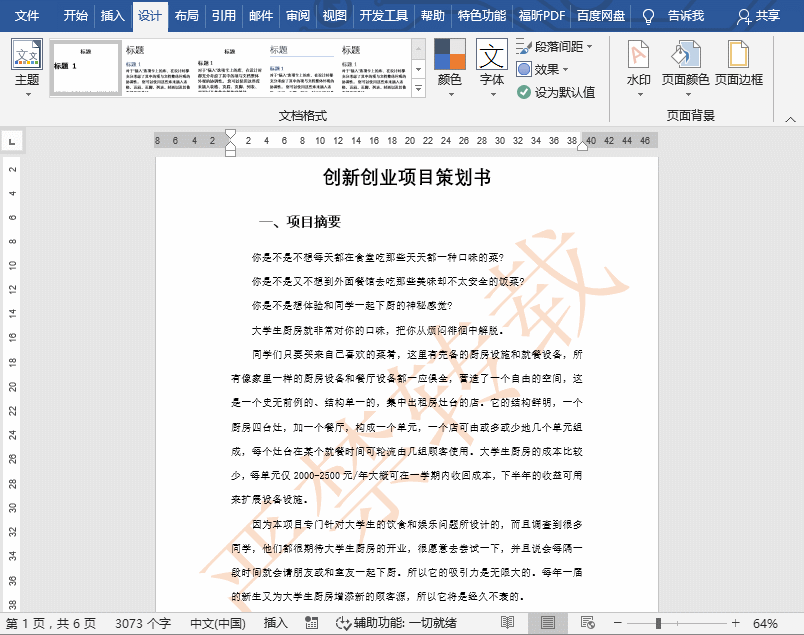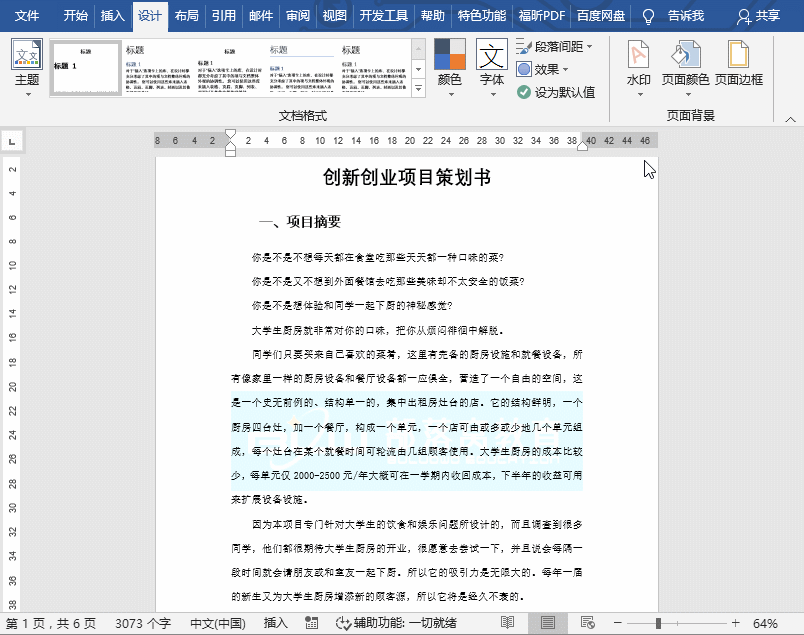Word教程:最全的Word水印技巧,我跪着收藏了! |
您所在的位置:网站首页 › 在word中如何添加水印图片 › Word教程:最全的Word水印技巧,我跪着收藏了! |
Word教程:最全的Word水印技巧,我跪着收藏了!
|
2.如何添加图片水印? 图片水印顾名思义,就是插入一张图片作为水印。 方法:同样是打开“水印”对话框,选中“图片水印”,然后选择一张图片插入即可。
3.如何调整水印大小? 添加水印后,如果觉得水印大小不合适,可以手动进行调整。 方法:双击页眉,进入“页眉页脚”编辑状态,点击水印将其选中,拖动控制点便可调整水印的大小,最后双击文档中的任意位置退出页眉页脚。
4.如何设置第一页无水印,其他页均有水印? 为文档添加水印时,默认会为文档中的每一页都加上水印。但绝大多数情况下,文档的封面,也就是第一页是不需要水印的,该怎么设置呢? 方法:在第一页的末尾处插入分页符,然后双击页眉,进入“页眉页脚”编辑状态,取消连接到前一节。然后选中第一页的水印,再按【Delete】键删除即可。
5.如何打印水印? 打印文档时,如果发现水印不能打印出来,可以在Word选项中进行设置。 方法:点击【文件】-选项】-【显示】-【水印】,勾选“打印在Word中创建的图形”和“打印背景和图像”复选框,再点击”确定“按钮。
无效水印 上面讲了有效水印,接着我们来说说无效水印。无效水印是指影响Word文档阅读和使用的水印,这种水印我们应该清除。 清除方法有2种: 方法一:点击【设计】-【水印】-【删除水印】,3秒就把水印给清除了。
方法二:双击页眉,进入“页眉页脚”编辑状态,点击要清除的水印,不论是文字水印还是图片水印,这个时候都是可以选择。然后按下【Delete】键,最后退出页眉页脚即可看到文档中已无水印。
敲黑板,水印有效或无效端看使用目的。Word技巧你愿学我愿教,赶紧收藏起来,自己动手练一练吧! 🎁 《Word实战操作技巧》 提升你的Word 能力,助你早下班! 👇👇👇返回搜狐,查看更多 |
【本文地址】
今日新闻 |
推荐新闻 |